要正确使用路由器,您必须合理配置网络。下面以Windows XP为例,讲述具体配置过程。如果只进行基本配置,您只需阅读本章内容;如果要进行高级配置,请继续阅读第四章内容。
建立正确的网络设置
路由器默认IP地址是192.168.1.1,默认子网掩码是255.255.255.0。这些值可以根据您的实际需要而改变,但配置指南中将按默认值说明。
首先请将您的计算机接到路由器的局域网端口,接下来为您的计算机设置IP地址。
打开本地连接-属性-Internet协议(TCP/IP),在常规选项卡设置您计算机的TCP/IP协议为“自动获得IP地址”和“自动获得DNS服务器地址”。这样路由器内置DHCP服务器将自动为您的计算机设置IP地址。
注意:
Windows 98或更早版本的操作系统,以上设置可能需要重启您的计算机。
在设置好TCP/IP协议后,您可以使用Ping命令检查您的计算机和路由器之间是否连通。下面的例子为一个在Windows XP环境中,执行Ping命令,操作步骤如下:
点击开始-运行,在随后出现的运行窗口输入“cmd”命令,回车或点击确认进入下图所示界面。
最后在该界面中输入命令Ping 192.168.1.1,其结果显示如下。
如果屏幕显示为:
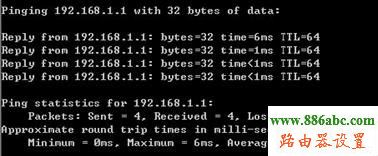 |
那么恭喜您!您的计算机已与路由器成功建立连接。如果屏幕显示为:
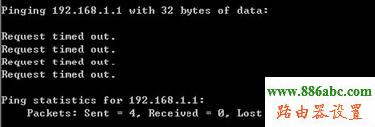 |
这说明设备还未安装好,您可以按照下列顺序检查:
1) 硬件连接是否正确?
提示:
路由器面板上对应局域网端口的Link/Act指示灯和您计算机上的网卡灯必须亮。
2) 您的计算机的TCP/IP设置是否正确?
提示:
如果路由器的IP地址为192.168.1.1, 那么您的计算机IP地址必须为192.168.1.X(X是2到254之间的任意整数)。
3.2 快速安装指南
本产品提供基于WEB浏览器的配置工具,您可以在任何基于Windows,Macintosh或UNIX平台的WEB浏览器(如Microsoft Internet Explorer、Mozilla Firefox、Apple Safari等)中使用该配置工具配置您的路由器。
激活浏览器,选择工具-Internet选项-连接-局域网设置,取消为LAN使用代理服务器选项或者点击高级按钮,在新弹出的窗口代理服务器设置中,将路由器的IP地址添加到例外栏里。接着在浏览器的地址栏中输入路由器的IP地址:http://192.168.1.1。
连接建立起来后,您将会看到下图4所示登录界面。您需要以系统管理员的身份登录,即在该登录界面输入用户名和密码(用户名和密码的出厂设置均为admin),然后单击确定按钮。
 |
图4 登录窗口
如果用户名和密码正确,浏览器将显示管理员模式的页面,并会弹出如下图5所示的设置向导页面(如果没有自动弹出的话,可以单击管理员模式页面左边的设置向导菜单将它激活)。
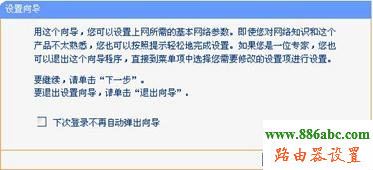 |
图5 设置向导
单击下一步,进入下图6所示的上网方式选择页面。
 |
图6 设置向导—上网方式
以上画面显示了最常用的几种上网方式,您可以根据自身情况进行选择,然后单击下一步填写上网所需的基本网络参数。
让路由器自动选择上网方式(推荐)
选择该选项后,路由器会自动判断您的上网类型,然后跳到相应上网方式的设置页面。为了保证路由器能够准确判断您的上网类型,请保证您的路由器已正确连接。
使用要求用户名和密码的ADSL虚拟拨号方式(PPPoE)
如果您的上网方式为PPPoE,即ADSL虚拟拨号方式,则您需要在下图7所示页面中填写以下内容:
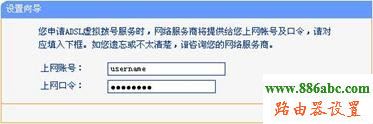 |
图7 上网方式—PPPoE
上网帐号:填入ISP为您指定的ADSL上网帐号,不清楚可以向ISP询问。
上网口令:填入ISP为您指定的ADSL上网口令,不清楚可以向ISP询问。
从网络服务商获取由DHCP自动分配的IP地址(动态IP)
如果您的上网方式为动态IP,即您可以自动从网络服务商获取IP地址,则您不需要填写任何内容即可直接上网。
使用网络服务商提供的固定IP地址(静态IP)
如果您的上网方式为静态IP,即您拥有网络服务商提供的固定IP地址,则您需要在下图8所示页面中填写以下内容:
 |
图8 上网方式—静态IP
IP地址:本路由器对广域网的IP地址,即ISP提供给您的IP地址,不清楚可以向ISP询问。
子网掩码:本路由器对广域网的子网掩码,即ISP提供给您的子网掩码,一般为255.255.255.0。
网关:填入ISP提供给您的网关,不清楚可以向ISP询问。
DNS服务器:填入ISP提供给您的DNS服务器地址,不清楚可以向ISP询问。
备用DNS服务器:可选项,如果ISP提供给您了两个DNS服务器地址,则您可以把另一个DNS服务器地址的IP地址填于此处。
设置完成后,单击下一步,您将看到下图9所示的基本无线网络参数设置页面。
 |
图9 设置向导—无线设置
无线状态:开启或者关闭路由器的无线功能
SSID:设置任意一个字符串来标明您的无线网络
信道:设置您路由器的无线信号频段,推荐您使用1、6、11频段
模式:设置您路由器的无线工作模式,推荐您使用11bgn mixed模式
频段带宽:设置无线数据传输时所占用的信道宽度,可选项有:20M、40M和自动
最大发送速率:设置您路由器无线网络的最大发送速率
关闭无线安全:关闭无线安全功能,即您路由器的无线网络不加密
WPA-PSK/WPA2-PSK:您路由器无线网络的加密方式,如果选择了该项,请在PSK密码中输入您想要设置的密码,密码要求为64个十六进制字符或8-63个ASCII码字符
不修改无线安全设置:选择该项,则无线安全选项中将保持您上次设置的参数。如果您从未更改过无线安全设置,则选择该项后,将保持出厂默认设置关闭无线安全。
注意:
以上提到的信道带宽设置仅针对支持IEEE 802.11n协议的网络设备,对于不支持IEEE 802.11n协议的设备,此设置不生效。
设置完成后,单击下一步,如果您更改了无线设置,将弹出下图10所示的设置向导完成界面,单击重启使无线设置生效。如果您没有更改无线设置,将弹出下图11所示的设置向导完成界面,单击完成结束设置向导。
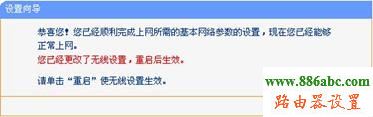 |
图10 设置完成—重启使设置生效
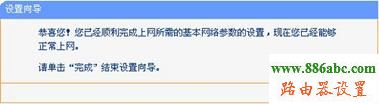 |
图11 设置完成—结束设置向导

